
W zależności od używanego przez nas systemu operacyjnego jest prawdopodobne, że większość lub duża część domyślnych aplikacji nie przypadnie nam do gustu i jesteśmy zainteresowani zastąpieniem ich innymi. W systemie Windows 10, najnowszej dostępnej dziś wersji systemu Windows, jedna ze zmian w tym zakresie wielu użytkowników to robi znajdujemy to w przeglądarce.
Na szczęście, pomimo zainteresowania Windowsa korzystaniem z przeglądarki, pozwala nam zmienić zarówno domyślną przeglądarkę jak aplikacja pocztowa, aplikacja pogodowa ... W tym artykule pokażemy, jak możemy szybko zmienić domyślną przeglądarkę systemu Windows 10, niezależnie od tego, czy jest to Microsoft Edge dla przeglądarki Firefox, Chrome, czy też inna ważna alternatywa dostępna na nasz komputer.
Proces zmiany domyślnej przeglądarki jest bardzo prosty, a proces, który szczegółowo opisujemy poniżej.
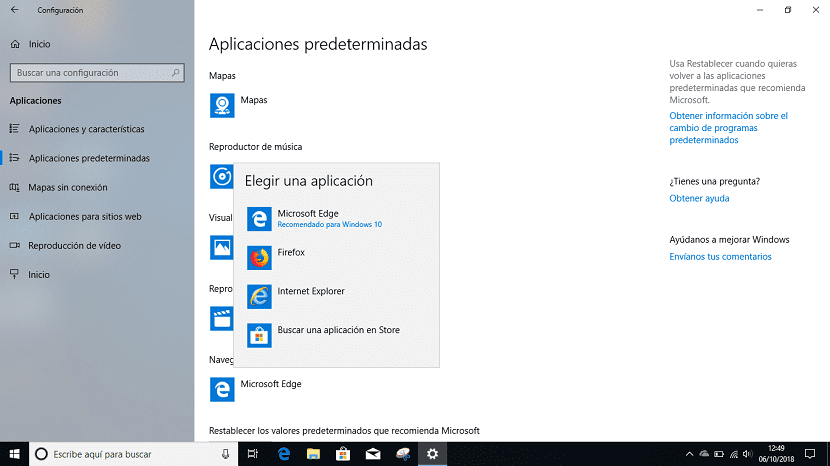
- Przede wszystkim musimy przejść do opcji konfiguracji systemu Windows 10 za pomocą skrótu klawiaturowego Win + i lub klikając przycisk Start i klikając koło zębate znajdujące się po lewej stronie.
- Następnie ruszamy w górę aplikacje.
- W aplikacjach przechodzimy do lewej kolumny i klikamy Domyślne aplikacje
- W sekcji po prawej stronie wyświetlą się wszystkie domyślne aplikacje Windows 10. Ponieważ jesteśmy zainteresowani zmianą przeglądarki, przechodzimy do Nawigator sieciowy.
- Klikając Microsoft Edgezostaną wyświetlone wszystkie przeglądarki, które zainstalowaliśmy na naszym komputerze. Teraz musimy tylko wybrać przeglądarkę, która ma być domyślną w naszej kopii systemu Windows 10.
- Windows nas zachęci Cię do wypróbowania Microsoft Edge przed wprowadzeniem zmiany, którą wprowadziliśmy.
Od tego momentu na tej liście domyślnych aplikacji pojawi się wybrana przez nas przeglądarka, którą w moim przypadku jest Firefox.